AirPlay non è solo per i dispositivi Apple. Gli utenti di Windows possono partecipare facilmente al divertimento, condividendo schermi e trasmettendo contenuti multimediali dai loro dispositivi iOS ai loro PC. Si tratta di una tecnologia di streaming wireless simile a Miracast. Basta toccare AirPlay, selezionare il dispositivo e il gioco è fatto. Tuttavia, essendo una tecnologia sviluppata da Apple, non è naturalmente compatibile con dispositivi non Apple. Fortunatamente, grazie alla libertà di cui godono gli sviluppatori su Windows, sono disponibili numerose soluzioni per utilizzare AirPlay anche su PC Windows.
Ricevere AirPlay su Windows con un'app
Sebbene non sia possibile modificare un iPhone per elencare dispositivi Windows per AirPlay, è possibile installare un'applicazione sul PC che agisca come un ricevitore AirPlay. X-Mirage è una delle applicazioni più popolari che semplifica l'uso di AirPlay su Windows grazie alla sua interfaccia intuitiva.
Istruzioni per l'uso di X-Mirage
- Scarica e installa X-Mirage su Windows: X-Mirage offre una prova gratuita di 7 giorni con accesso a tutte le funzionalità. Dopo questo periodo, l'app costa circa 20 dollari, un prezzo ragionevole se si prevede di utilizzare frequentemente AirPlay su Windows.
- Avvia X-Mirage: una volta installato, dovresti vedere l'icona di X-Mirage nella barra delle applicazioni.
- Assicurati che il tuo dispositivo iOS e il PC Windows siano sulla stessa rete Wi-Fi: questo è fondamentale affinché AirPlay funzioni correttamente.
- Apri il Centro di Controllo sul dispositivo iOS: scorri verso il basso dall'angolo in alto a destra del dispositivo iOS e tocca "Duplicazione schermo". Apparirà un elenco di dispositivi AirPlay disponibili. Scegli "X-Mirage [nome del PC]" dall'elenco.
Una volta collegato, lo schermo del tuo dispositivo iOS verrà duplicato sul monitor del PC. Puoi interagire con l'iPhone o l'iPad come di consueto, e tutte le azioni verranno riprodotte sullo schermo del PC. X-Mirage consente di regolare la qualità del mirroring e altre impostazioni.

Come riprodurre in streaming musica e film con AirPlay su Windows
Lo streaming di musica e film con AirPlay tramite X-Mirage è semplice. Ti permette di sfruttare le capacità audio superiori del PC o di goderti i contenuti su un display più grande mantenendo il controllo sulla riproduzione.
- Assicurati che X-Mirage sia in esecuzione: come prima, assicurati che entrambi i dispositivi siano sulla stessa rete Wi-Fi.
- Apri l'app multimediale sul tuo dispositivo iOS: avvia l'app musicale o video preferita e inizia a riprodurre il contenuto che desideri trasmettere. Tocca l'icona AirPlay (un triangolo con cerchi concentrici) all'interno dell'app multimediale.
- Scegli "X-Mirage [nome del PC]" dall'elenco di dispositivi AirPlay disponibili: l'audio o il video dovrebbe ora essere trasmesso al PC.
X-Mirage funge da ricevitore AirPlay, catturando il flusso multimediale dal dispositivo iOS e riproducendolo sul PC. È possibile controllare la riproduzione (riproduzione, pausa e skip) sia dal dispositivo iOS che dall'interfaccia X-Mirage sul PC.
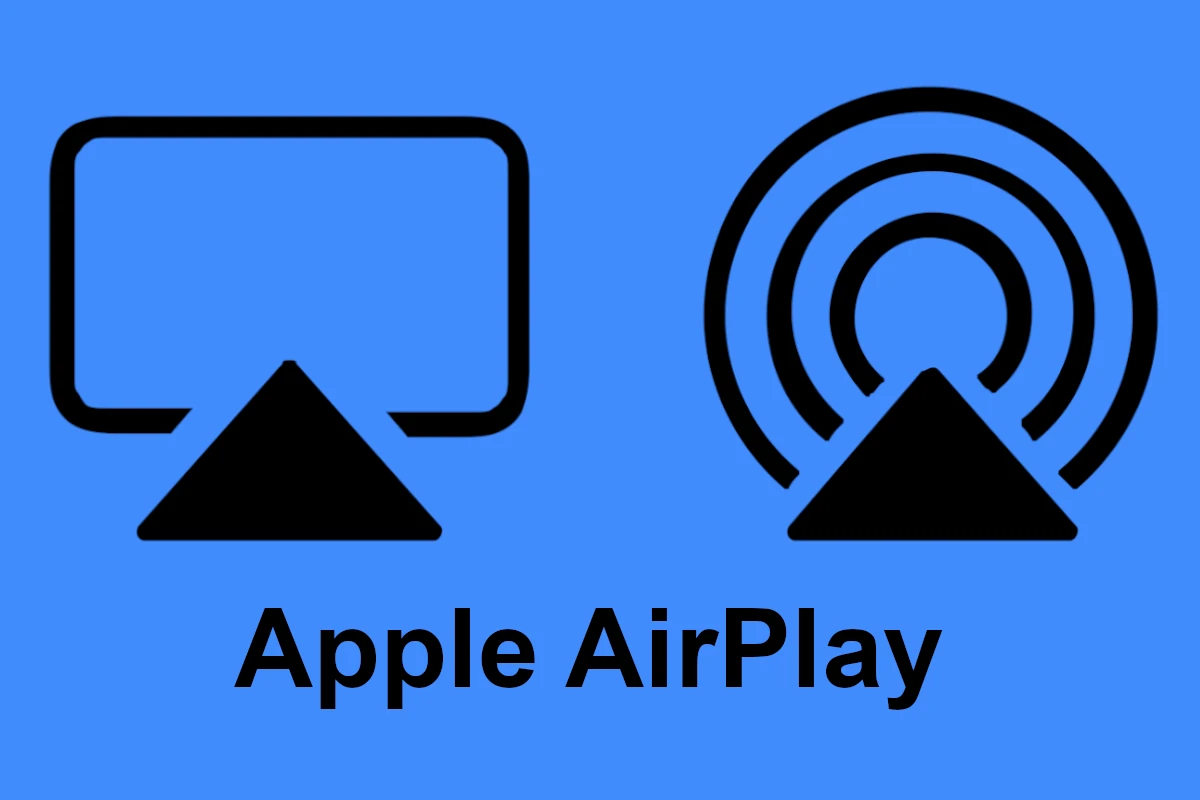
Altri modi per utilizzare AirPlay su Windows
Oltre a X-Mirage, esistono diverse alternative che offrono funzioni simili o addirittura aggiuntive per utilizzare AirPlay su Windows.
LonelyScreen
LonelyScreen è un semplice ricevitore AirPlay per Windows. Consente di duplicare lo schermo del dispositivo iOS e trasmettere contenuti audio/video al PC. Pur mancando di alcune funzioni avanzate presenti in X-Mirage, è una buona opzione per le funzionalità AirPlay di base.
5KPlayer
5KPlayer è un lettore multimediale versatile che funge anche da ricevitore AirPlay. Supporta diversi formati video e consente di duplicare lo schermo del dispositivo iOS, trasmettere contenuti multimediali e persino scaricare video online. Il suo set completo di funzioni lo rende un'alternativa interessante a X-Mirage.
Reflector 4
Reflector 4 è un altro ricevitore AirPlay premium noto per la sua interfaccia elegante e le potenti funzioni. Permette di duplicare più dispositivi contemporaneamente, registrare le schermate duplicate e trasmettere in streaming su piattaforme come YouTube e Twitch. La sua capacità di creare e condividere contenuti lo rende una scelta popolare tra educatori e streamer.
Kodi
Kodi è un software media center gratuito e open-source che può essere esteso con componenti aggiuntivi per supportare AirPlay. Con la giusta configurazione, Kodi può fungere da ricevitore AirPlay, consentendo lo streaming di contenuti multimediali dal dispositivo iOS al PC. È una buona opzione per gli utenti che già utilizzano Kodi per la gestione dei media. Inoltre, Kodi è disponibile su Android TV, consentendo di trasformare il televisore in un ricevitore AirPlay.
AirDroid
AirDroid è principalmente uno strumento di trasferimento di file e di screen mirroring per dispositivi Android. Tuttavia, grazie alla funzione AirDroid Cast, è possibile eseguire il mirroring dello schermo del dispositivo iOS su una pagina web locale e accedervi da qualsiasi dispositivo, come il computer Windows.
/https://www.html.it/app/uploads/2024/05/airplay-windows-_.jpg)
/https://www.html.it/app/uploads/2024/07/Word-1.jpg)
/https://www.html.it/app/uploads/2024/07/chrome-file-pericolosi.jpg)
/https://www.html.it/app/uploads/2024/07/YT-MINIPLAYER.jpg)
/https://www.html.it/app/uploads/2024/07/grindr-olimpiadi.jpg)